Kuinka korjata, jos Pixel 7/7 Pro ei soita puheluita
Miscellanea / / April 29, 2023
Et voi soittaa puheluita Google Pixel 7:n ja 7 Pron kautta, voi olla monia syitä. Joskus unohdat, että matkapuhelinliittymäsi voimassaolo on ohi, ja yrität silti soittaa puhelua, mikä ei ole mahdollista. On myös suuri mahdollisuus, että verkkopeitto alueellasi on erittäin heikko, eikä puhelua voi soittaa. Joissakin tapauksissa Pixel 7 -laitteessasi saattaa kuitenkin olla ohjelmisto- tai laitteistotason ongelmia, jotka estävät sitä soittamasta puheluita.
Samasta on tehty useita valituksia Googlen virheraportissa ja useissa Reddit-julkaisuissa, joissa käyttäjät valittavat samasta soittoongelmasta. Google ei ole vielä tunnustanut tätä ongelmaa, koska vain kourallinen käyttäjiä kohtaa ongelman. Tällä hetkellä ei ole selvää osoitusta siitä, mikä ongelman aiheuttaa, mutta tässä on joitain vianetsintävaiheita, joilla voit korjata ongelman.

Sivun sisältö
-
Kuinka korjata, jos Pixel 7 / 7 Pro ei soita puheluita
- Korjaus 1: Vaihda lentokonetilaa
- Korjaus 2: Käynnistä Pixel 7/7 Pro uudelleen
- Korjaus 3: Poista Wifi-puhelut käytöstä
- Korjaus 4: Päivitä Pixel
- Korjaus 5: Poista soitonsiirto käytöstä
- Korjaus 6: Poista virransäästö käytöstä
- Korjaus 7: Vaihda SIM-korttisi
- Korjaus 8: Nollaa Pixel
- Johtopäätös
Kuinka korjata, jos Pixel 7 / 7 Pro ei soita puheluita
Voit korjata Google Pixel 7:n ja 7 Pron monilla tavoilla aloittaaksesi puhelujen soittamisen uudelleen. Tarkista SIM-korttisi kelpoisuus, jos odotat edelleen puhelua. Kokeile vaihtaa sim toiseen puhelimeen ja katso, toimiiko se. Alla on joitakin vianetsintävaiheita, joiden avulla voit korjata ongelman vaihe vaiheelta.
Korjaus 1: Vaihda lentokonetilaa
Lentokonetila katkaisee puhelimesi ulkomaailmasta katkaisemalla kaikki puhelimeen tulevat verkot ja operaattorisignaalit. Se nollaa verkkosi pehmeästi ja todennäköisesti myös korjaa soitto-ongelman.
- Avaa ilmoituspaneeli pyyhkäisemällä alas ylhäältä.
- Näet yläreunassa Lentokone-kyltin (jos et löydä, pyyhkäise vasemmalle).

Mainokset
- Kytke se PÄÄLLE ja odota muutama sekunti.
- Sammuta se nyt uudelleen ja yritä soittaa puhelu.
Korjaus 2: Käynnistä Pixel 7/7 Pro uudelleen
Jos tämä ei toimi sinulle, sinun tulee käynnistää älypuhelimesi uudelleen, jotta jokainen sovellus voi käynnistyä ilmaiseksi. Tämä käynnistää uudelleen myös verkkovastaanotinsovelluksesi, mikä ratkaisee puheluongelman.
- Paina virtapainiketta ja pidä se painettuna muutaman sekunnin ajan.
- Näet näytölläsi muutamia vaihtoehtoja.

- Napauta Käynnistä uudelleen ja odota, että laite käynnistyy uudelleen.
Tai
- Pidä virtapainiketta painettuna muutaman sekunnin ajan, kunnes laite sammuu.
- Pidä virtapainiketta painettuna, kunnes näyttö kytkeytyy PÄÄLLE.
Korjaus 3: Poista Wifi-puhelut käytöstä
Wifi-puhelut on erikoisominaisuus, jonka avulla voit soittaa Wi-Fi-verkon kautta perinteisen matkapuhelinverkon sijaan. Tämä voi olla hengenpelastusvaihtoehto, kun asut alueella, jolla on alhainen matkapuhelinverkon peitto. Mutta samaan aikaan, jos tämä vaihtoehto on käytössä ja Wifi on hidas, puhelu ei yhdistetä. Voit korjata tämän poistamalla Wifi-puheluvaihtoehdon käytöstä.
Mainokset
- Avaa Pixel-laitteen Asetukset-sovellus ja siirry Cellular-vaihtoehtoon.
- Vieritä alaspäin ja etsi Wifi-puhelut.
- Muista poistaa tämä vaihtoehto käytöstä ja käynnistää Pixel uudelleen.
Korjaus 4: Päivitä Pixel
Vanhentunut älypuhelin voi aiheuttaa ongelmia päivittäisessä käytössäsi; tämä koskee myös puheluita. Sinun tulee pitää puhelimesi ajan tasalla saadaksesi viimeisimmät suojaukset ja ominaisuudet valmistajalta.
- Avaa Google Pixelin asetukset.
- Vieritä alas ja napauta Järjestelmä ja sitten Edisty.
- Napauta Järjestelmäpäivitykset ja Tarkista päivitykset.
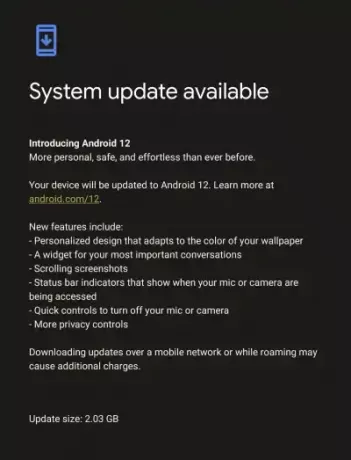
- Lataa ja asenna, jos päivityksiä on saatavilla.
Korjaus 5: Poista soitonsiirto käytöstä
Soitonsiirto on ominaisuus, joka siirtää saapuvat puhelut automaattisesti sallimaasi numeroon tai yhteystietoihin. Tämä ominaisuus saattaa kuulostaa hyvältä, mutta se voi aiheuttaa ongelmia Pixelin päivittäisessä käytössä. Voit yrittää poistaa soitonsiirron käytöstä 7- ja 7 Pro -puhelimissa.
Mainokset
- Avaa asetukset ja etsi puheluasetukset.
- Napauta nyt ca-asetuksissa Lisäasetukset.
- Valitse soitonsiirto ja varmista, että Aina välitä -vaihtoehto ei ole käytössä.
Korjaus 6: Poista virransäästö käytöstä
Akunsäästö auttaa säästämään akkua, mutta joskus se rajoittaa joitain puhelimen ominaisuuksia. Kokeile sammuttaa virransäästö.
- Siirry asetuksiin ja napauta akkua.
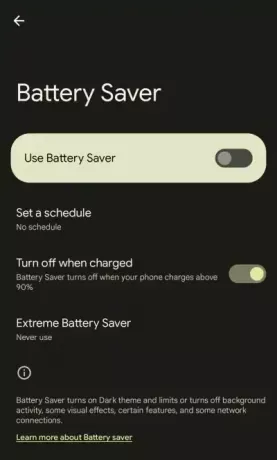
- Sammuta akunsäästö.
Tai
- Avaa ilmoituspalkki.
- Näet siellä akun säästövaihtoehdon.
- Kytke se pois päältä, jos se on päällä.
Korjaus 7: Vaihda SIM-korttisi
Jos et voi soittaa puheluja, SIM-kortissa saattaa olla ongelma. Voit tarkistaa asian seuraavasti.
- Poista nykyinen SIM-kortti ja aseta toinen SIM-kortti älypuhelimeesi.
- Jos tämä toimii puhelimessasi, vaihda nykyinen SIM-korttisi.
Korjaus 8: Nollaa Pixel
Jos kaikki epäonnistuu, puhelimen tehdasasetusten palauttaminen voi auttaa sinua. Muista, että tämä pyyhkii kaikki tiedot puhelimestasi. On suositeltavaa varmuuskopioida kaikki ennen älypuhelimen nollaamista.
- Avaa asetussovellus.
- Siirry järjestelmään ja vieritä alas napauttaaksesi nollaus.
- Napauta Poista kaikki tiedot (tehdasasetusten palautus).
- Anna PIN-koodisi/kuviosi/salasanasi.
- Napauta Poista kaikki tiedot -vaihtoehtoa.
Johtopäätös
Mainos
Soittaminen on älypuhelimen tärkein ominaisuus ja korjata älypuhelimesi; sinun tulee noudattaa yllä olevia ohjeita. Ongelma on jo merkitty Googlen virheraporttien seurantaan, ja kehittäjät julkaisevat pian korjauspäivityksen. Varmista siis automaattiset päivitykset pitääksesi puhelimesi ajan tasalla.

![Stock ROM -levyn asentaminen Walton Primo G7 Plus -ohjelmaan [Firmware Flash File]](/f/d4a885013e9d295cef565dfa7c98ea04.jpg?width=288&height=384)

